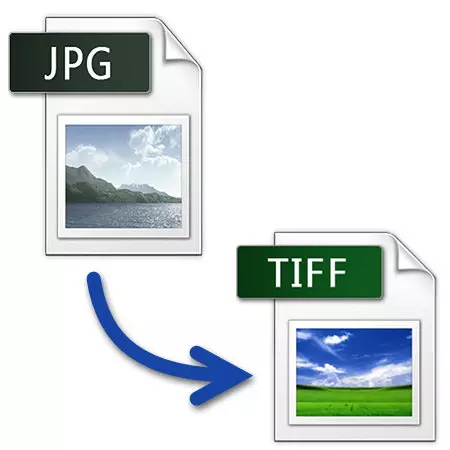
មានទ្រង់ទ្រាយពីរមូលដ្ឋាននៃឯកសារក្រាហ្វិច។ ទីមួយគឺ JPG ដែលជាការពេញនិយមបំផុតនិងប្រើសម្រាប់មាតិកាដែលទទួលបានពីស្មាតហ្វូនកាមេរ៉ានិងប្រភពផ្សេងទៀត។ ទីពីរគឺ TIFF - ត្រូវបានប្រើសម្រាប់ការវេចខ្ចប់ដែលបានស្កេនរូបភាពរួចហើយ។
របៀបបកប្រែពីទ្រង់ទ្រាយ JPG ទៅ TIFF
វាត្រូវបានគេណែនាំឱ្យពិចារណាកម្មវិធីដែលអនុញ្ញាតឱ្យអ្នកបំលែង JPG ទៅ TIFF និងរបៀបប្រើវាឱ្យបានត្រឹមត្រូវដើម្បីដោះស្រាយបញ្ហានេះ។

វិធីទី 2: GIMP
Gimp - ទីពីរបន្ទាប់ពី Photoshop ក្នុងប្រជាប្រិយភាពកម្មវិធីសម្រាប់ដំណើរការរូបថត។
- ដើម្បីបើកសូមចុចលើ "បើក" នៅក្នុងមឺនុយ។
- ចុចដំបូងនៅលើរូបភាពបន្ទាប់មកដើម្បី "បើក" ។
- យើងជ្រើសរើស "រក្សាទុកជាឯកសារ" នៅក្នុងឯកសារ "ឯកសារ" ។
- កែសម្រួលវាល "ឈ្មោះ" ។ ខ្ញុំបង្ហាញទ្រង់ទ្រាយដែលចង់បានហើយចុចលើ "ការនាំចេញ" ។


បង្អួច Gimp ដែលមានរូបភាពបើកចំហ។
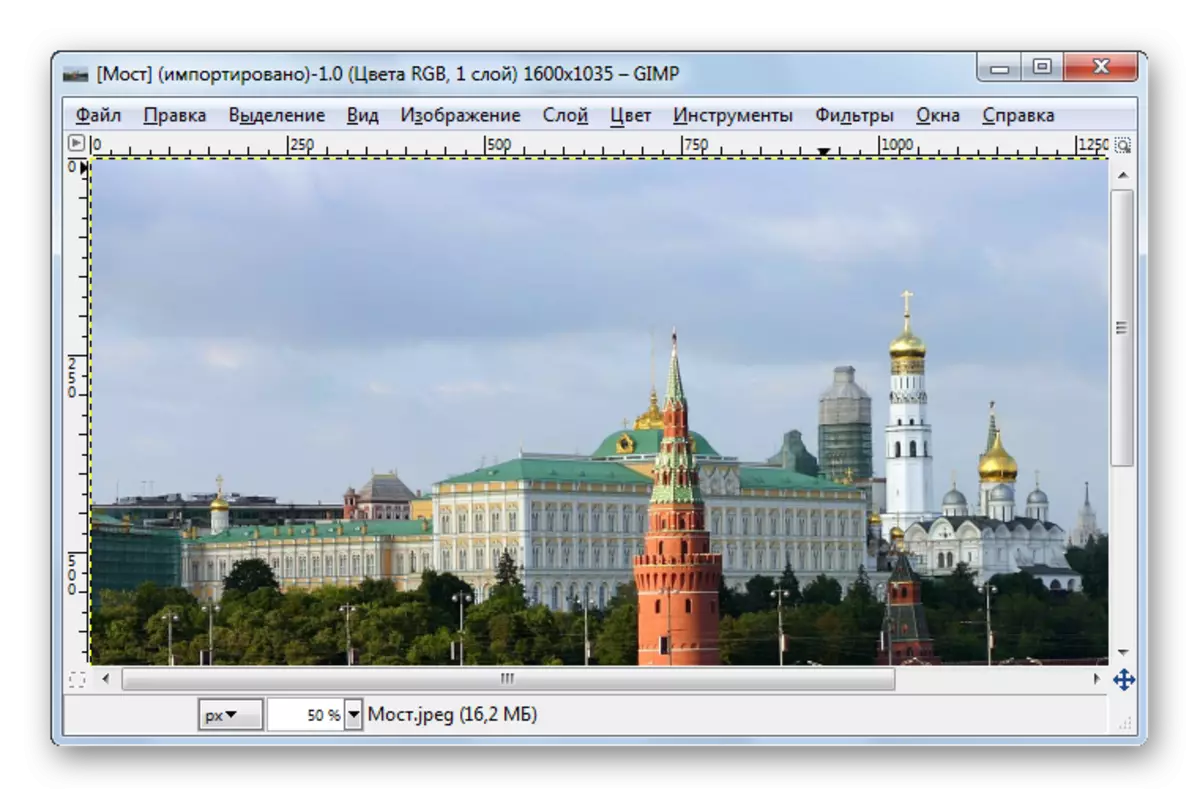


បើប្រៀបធៀបទៅនឹង Adobe Photoshop, Gimp មិនបង្ហាញពីការកំណត់សន្សំកម្រិតខ្ពស់ទេ។
វិធីទី 3: ACDSEE
acDsee - អង្គការប្រមូលកម្មវិធីតំរង់ទិសពាក្យសុំអនុលោមតាម ACDSEEDIA ។
- សម្រាប់ការបើកសូមចុចលើ Open ។
- នៅក្នុងបង្អួចជម្រើសចុចលើ "បើក" កណ្តុរ។
- បន្ទាប់ជ្រើស "រក្សាទុកជា" នៅក្នុង "ឯកសារ" ។
- នៅក្នុងកម្មវិធីរុករកជម្មើសជំនួសជ្រើសថតរក្សាទុកថតឯកសារនិងផ្នែកបន្ថែមរបស់វា។ បន្ទាប់មកចុចលើ "រក្សាទុក" ។
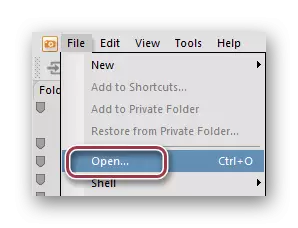
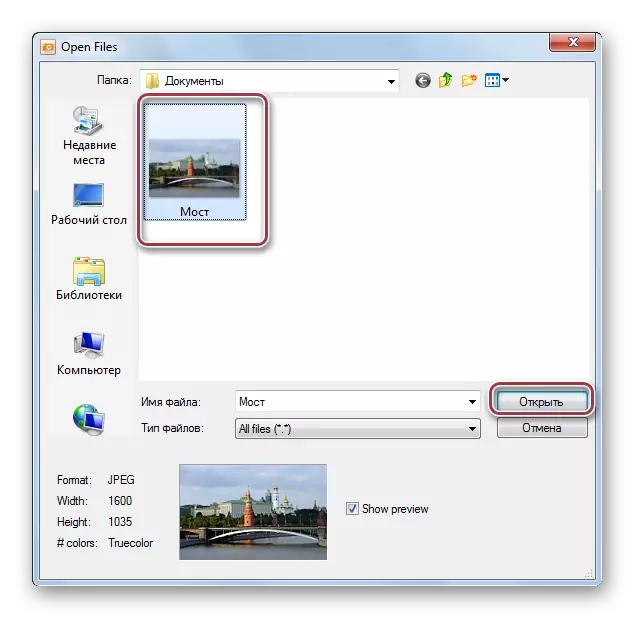
រូបភាព JPG ដើមក្នុង ACDSEE ។


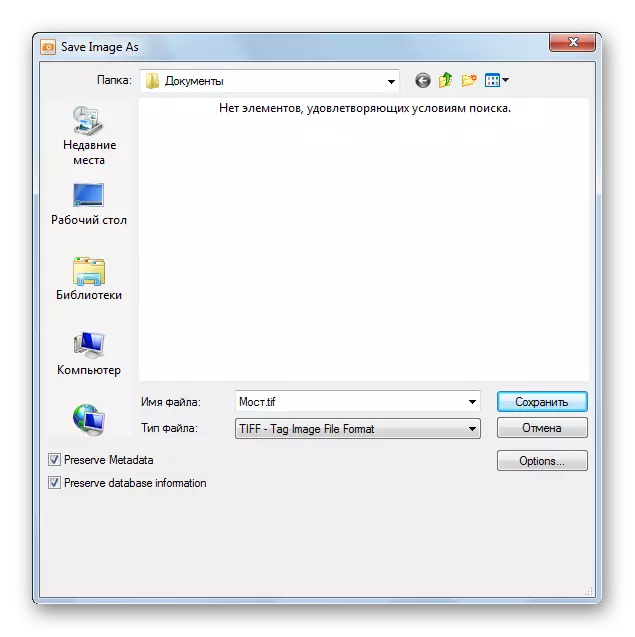
បន្ទាប់បើកដំណើរការផ្ទាំងជម្រើស TIFF ។ ទម្រង់បង្ហាប់ផ្សេងគ្នាអាចរកបាន។ អ្នកអាចទុកចោល "គ្មាន" នៅក្នុងវាលនោះគឺដោយគ្មានការបង្ហាប់។ សញ្ញាធីកនៅក្នុង "រក្សាទុកការកំណត់ទាំងនេះជាលំនាំដើម" រក្សាទុកការកំណត់សម្រាប់ប្រើនៅពេលអនាគត។
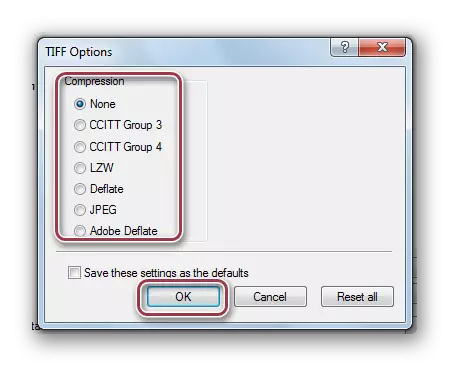
វិធីទី 4: កម្មវិធីមើលរូបភាពលឿន
កម្មវិធីមើលរូបភាពលឿនគឺជារូបថតដែលមានមុខងារខ្លាំងណាស់។
- យើងរកឃើញទីតាំងនៃឯកសារដោយប្រើកម្មវិធីរុករកដែលភ្ជាប់មកជាមួយហើយចុចលើវាពីរដង។
- នៅក្នុង "ឯកសារ" ម៉ឺនុយចុចលើខ្សែអក្សរ "រក្សាទុកជា" ។
- នៅក្នុងបង្អួចដែលត្រូវគ្នាយើងចេញវេជ្ជបញ្ជាឈ្មោះឯកសារហើយកំណត់ទ្រង់ទ្រាយរបស់វា។ អ្នកអាចពិនិត្យមើលវាល "អាប់ដេតឯកសារ" ក្នុងករណីដែលអ្នកចង់បានពេលវេលាផ្លាស់ប្តូរចុងក្រោយពីពេលនៃការបំលែង។
- ជ្រើសរើសប៉ារ៉ាម៉ែត្រ TIFF ។ ជម្រើសដូចជា "ពណ៌", "ការបង្រួម", "ពណ៌ចម្រុះ" អាចរកបាន។

បង្អួចកម្មវិធី។


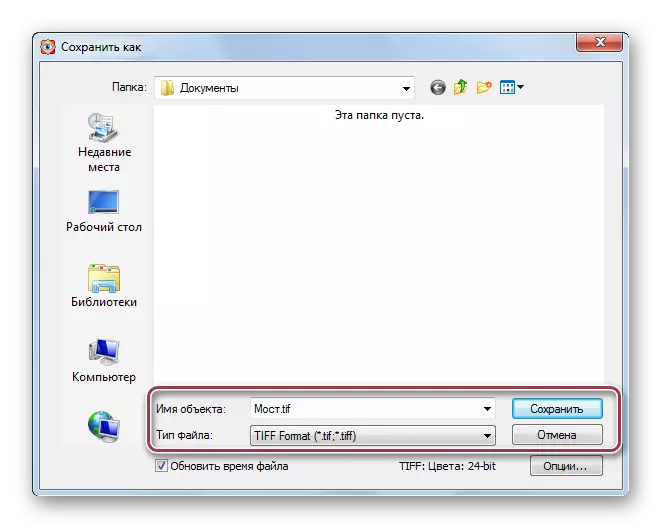

វិធីទី 5: XNView
XNView គឺជាកម្មវិធីមួយផ្សេងទៀតសម្រាប់ការមើលឯកសារក្រាហ្វិច។
- តាមរយៈបណ្ណាល័យបើកថតរូបភាព។ បន្ទាប់ដោយចុចលើវាចុចលើម៉ឺនុយបរិបទ "បើក" ។
- យើងជ្រើសរើសយកបន្ទាត់ "រក្សាទុកជា" នៅក្នុងម៉ឺនុយឯកសារ។
- បញ្ចូលឈ្មោះឯកសារហើយជ្រើសរើសទ្រង់ទ្រាយលទ្ធផល។
- នៅពេលអ្នកចុចលើ "ជម្រើស" បង្អួចកំណត់ TIFF លេចចេញមក។ នៅក្នុងផ្ទាំង "កំណត់ត្រា" ខ្ញុំបានតាំងពិព័រណ៍ "ការបង្ហាប់ពណ៌" និង "ការបង្ហាប់ពណ៌ខ្មៅ" និងពណ៌ស "ទៅទីតាំង" ទេ "។ ការកែតម្រូវស៊ីជម្រៅបង្ហាប់ត្រូវបានធ្វើឡើងដោយការផ្លាស់ប្តូរតម្លៃក្នុង "គុណភាព junge" ។
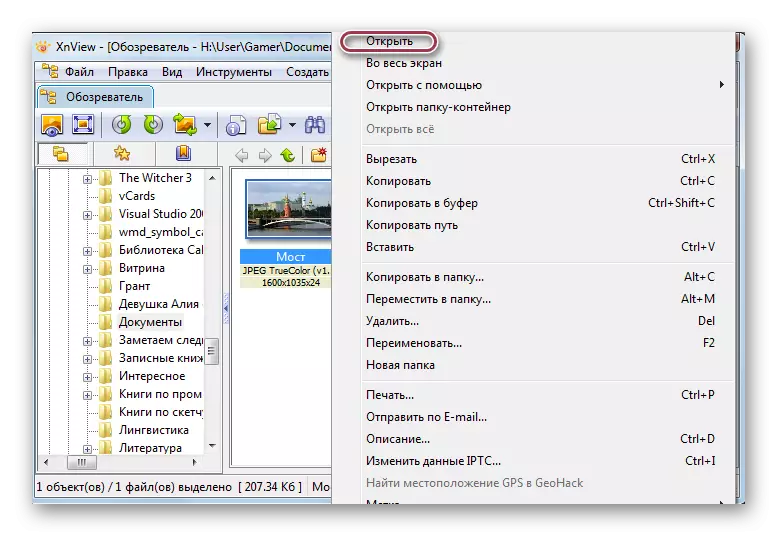
កម្មវិធីថេបដែលមានរូបថត។


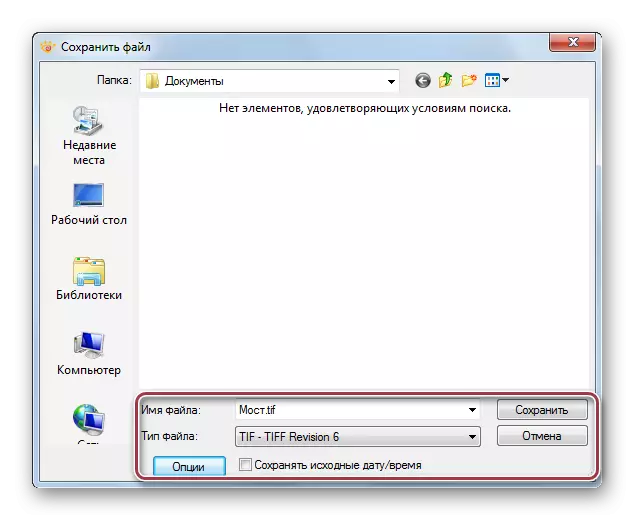
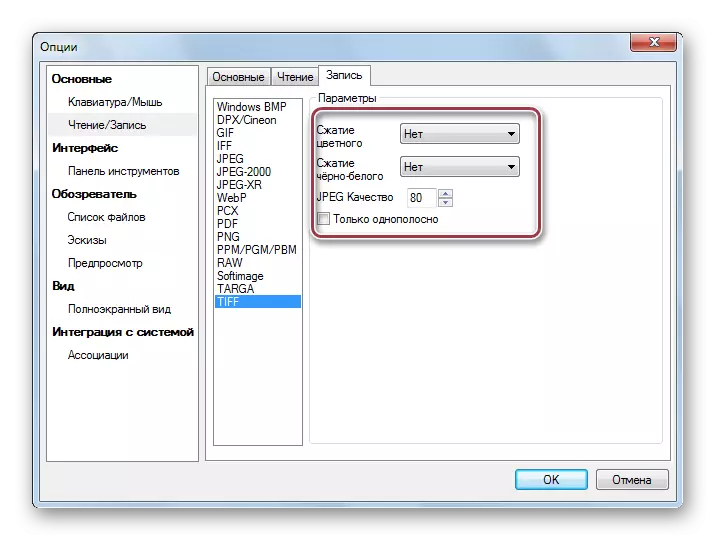
វិធីទី 6: ថ្នាំលាប
ថ្នាំលាបគឺជាកម្មវិធីសាមញ្ញបំផុតសម្រាប់ការមើលរូបភាព។
- ដំបូងអ្នកត្រូវបើករូបភាព។ នៅក្នុងម៉ឺនុយមេអ្នកត្រូវតែចុចលើខ្សែអក្សរ "បើក" ។
- ចុចលើរូបថតហើយចុចលើ "បើក" ។
- ចុចលើ "រក្សាទុកជា" នៅក្នុងម៉ឺនុយមេ។
- នៅក្នុងបង្អួចជម្រើសកែឈ្មោះនិងជ្រើសរើសទម្រង់ TIFF ។
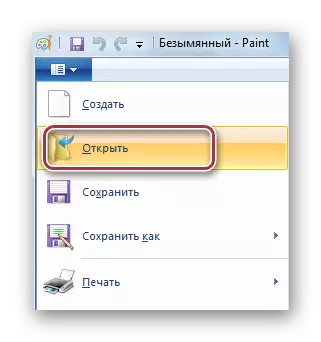

ថ្នាំលាបដោយបើកឯកសារ JPG ។
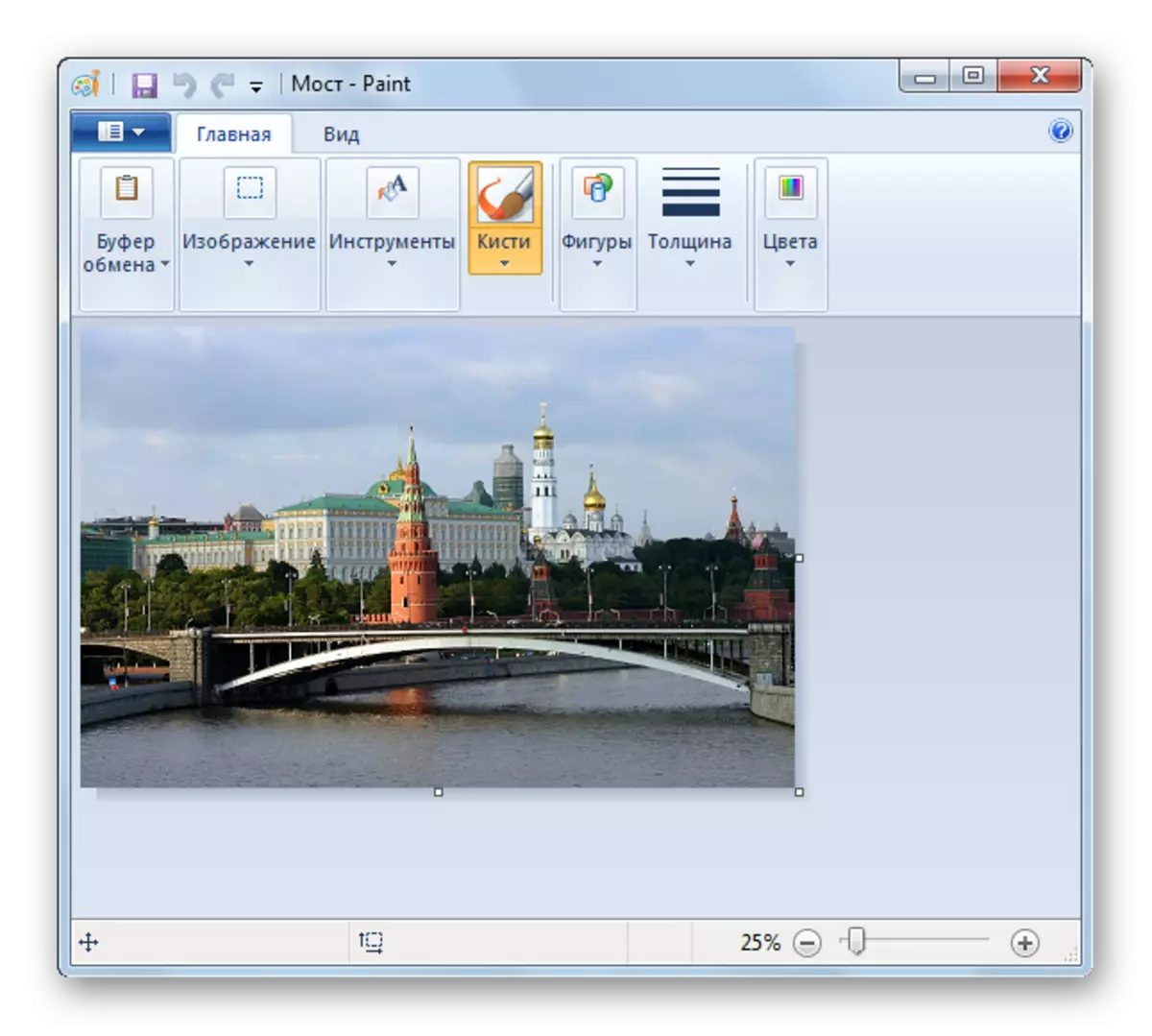
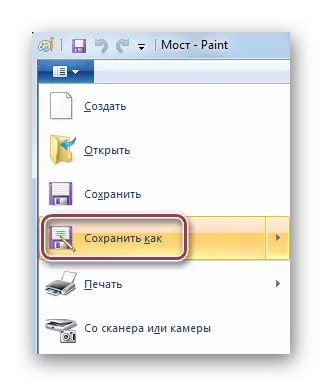
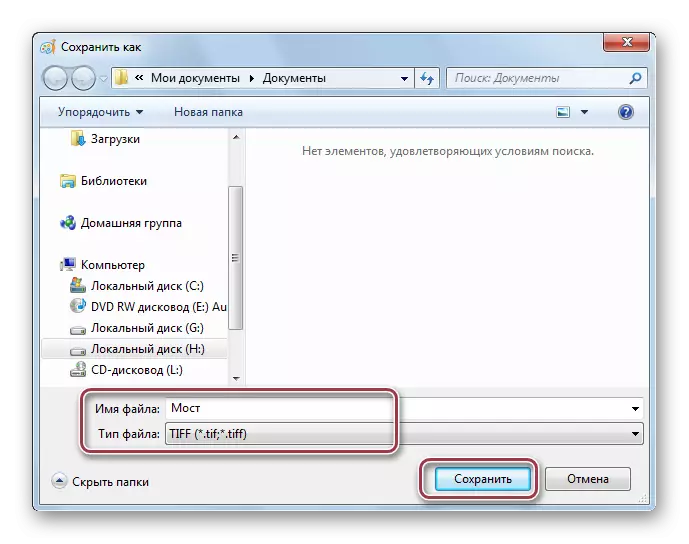
កម្មវិធីដែលបានរាយទាំងអស់អនុញ្ញាតឱ្យអ្នកប្តូរពី JPG ទៅ TIFF ។ ទន្ទឹមនឹងនេះប៉ារ៉ាម៉ែត្រសន្សំសំចៃកម្រិតខ្ពស់ត្រូវបានផ្តល់ជូននៅក្នុងកម្មវិធីបែបនេះដែលជាកម្មវិធី Adobe Photoshop, ACDsee, Adststone កម្មវិធីមើលរូបភាពនិង xnview ។
